Če grafikon, za katerega želite spremeniti vrstni red risanja, prikaže osi, lahko hitro spremenite vrstni red, v katerem so kategorije ali vrednosti narisane vzdolž teh osi. Poleg tega lahko v 3D-grafikonih, ki imajo globinsko os, razveljavite vrstni red risanja nizov podatkov, tako da velike 3D-podatkovne oznake ne blokirajo manjših.
Spremenite lahko tudi vrstni red izrisa posameznih podatkovnih serij v grafikonu.
Kaj želite narediti?
Obratni vrstni red risanja kategorij ali vrednosti v grafikonu
-
Na grafikonu naredite nekaj od tega:
-
Če želite spremeniti vrstni red risanja kategorij, izberite vodoravno os (kategorija).
-
Če želite spremeniti vrstni red risanja vrednosti, izberite navpično os (vrednost).
Na seznamu elementov grafikona lahko izberete želeno os tudi tako:
-
Izberite grafikon. Prikaže se zavihka Načrt grafikona in Oblika.
-
Na zavihku Oblika v skupini Trenutni izbor izberite puščico ob polju Elementi grafikona in nato izberite element grafikona, ki ga želite uporabiti.
-
-
Na zavihku Oblika v skupini Trenutni izbor izberite Izbor oblike.
-
V kategoriji Možnosti osi naredite nekaj od tega:
-
Za kategorije potrdite polje Kategorije v obratnem vrstnem redu.
-
Za vrednosti potrdite polje Vrednosti v obratnem vrstnem redu.
-
Opomba: V polarnem grafikonu ni mogoče razveljaviti vrstni red risanja vrednosti.
Obratni vrstni red risanja nizov podatkov v 3D-grafikonu
Vrstni red risanja podatkovnih serij lahko spremenite tako, da velike 3D-podatkovne oznake ne blokirajo manjših.
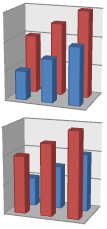
Slika: 3D-grafikoni s podatkovnimi serijami, ki so prikazani v obratnem vrstnem redu
-
Na grafikonu izberite globinsko os ali pa naredite to, da jo izberete s seznama elementov grafikona:
-
Izberite grafikon. Prikaže se zavihka Načrt grafikona in Oblika.
-
Na zavihku Oblika v skupini Trenutni izbor izberite puščico ob polju Elementi grafikona in nato izberite element grafikona, ki ga želite uporabiti.
-
-
Na zavihku Oblika v skupini Trenutni izbor izberite Izbor oblike.
-
V kategoriji Možnosti osi v razdelku Možnosti osi potrdite polje Nizi v obratnem vrstnem redu.
Spreminjanje vrstni red risanja nizov podatkov v grafikonu
-
Izberite grafikon, za katerega želite spremeniti vrstni red risanja nizov podatkov. Prikaže se zavihka Načrt grafikona in Oblika.
-
Na zavihku Načrt grafikona v skupini Podatki kliknite Izberi podatke.
-
V pogovornem oknu Izbira vira podatkov v polju Vnosi legende ( nizi) izberite nize podatkov, za katere želite spremeniti vrstni red.
-
Izberite puščici Premakni navzgor ali Premakni dol, da premaknete podatkovne serije na želeno mesto.












